Word文档中有时会出现空白的地方却怎样都删除不了,也不知道什么原因,鼠标怎么也点击不出来,究竟是什么原因呢?大概是设置了分页符吧,那么,分页符怎么删除?这篇文章为大家运用了两种方式去删除分页符。方式
Word文档中有时会出现空白的地方却怎样都删除不了,也不知道什么原因,鼠标怎么也点击不出来,究竟是什么原因呢?大概是设置了分页符吧,那么,分页符怎么删除?这篇文章为大家运用了两种方式去删除分页符。

方式一:显示/隐藏段落标记删除分页符
首先在文档的“开始”栏,找到“显示/隐藏段落标记”,勾选后,文档中的“…………分页符…………”就会显示出来,将它们一一删除即可。
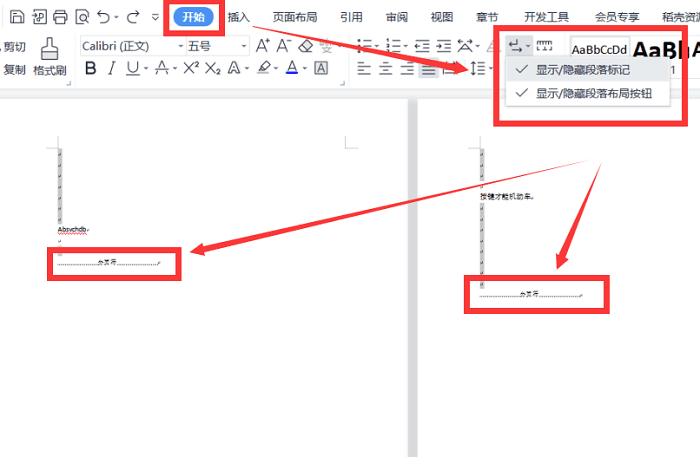
方式二:查找替换删除分页符
步骤一:在文档的“开始”栏找到“查找替换”,在弹出的“查找和替换”的对话框中,“查找”一栏,点击“特殊格式”,选择“手动分页符”。

步骤二:完成查找的步骤后,切换到“替换”,最后点击“全部替换”即可。
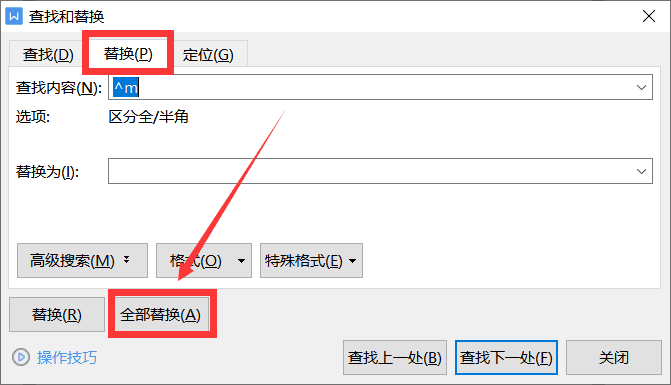
分页符怎么删除?对于隐藏掉分页符的设置的文档中是无法肉眼看到分页符的存在的,所以首先要将分页符显示出来,后方可进行删除,以上就是小编总结的两种删除分页符的方式,肯定可以帮助到大家!
本站部分文章来自网络或用户投稿,如无特殊说明或标注,均为本站原创发布。涉及资源下载的,本站旨在共享仅供大家学习与参考,如您想商用请获取官网版权,如若本站内容侵犯了原著者的合法权益,可联系我们进行处理。
